 6.1版本中文教程4
6.1版本中文教程4
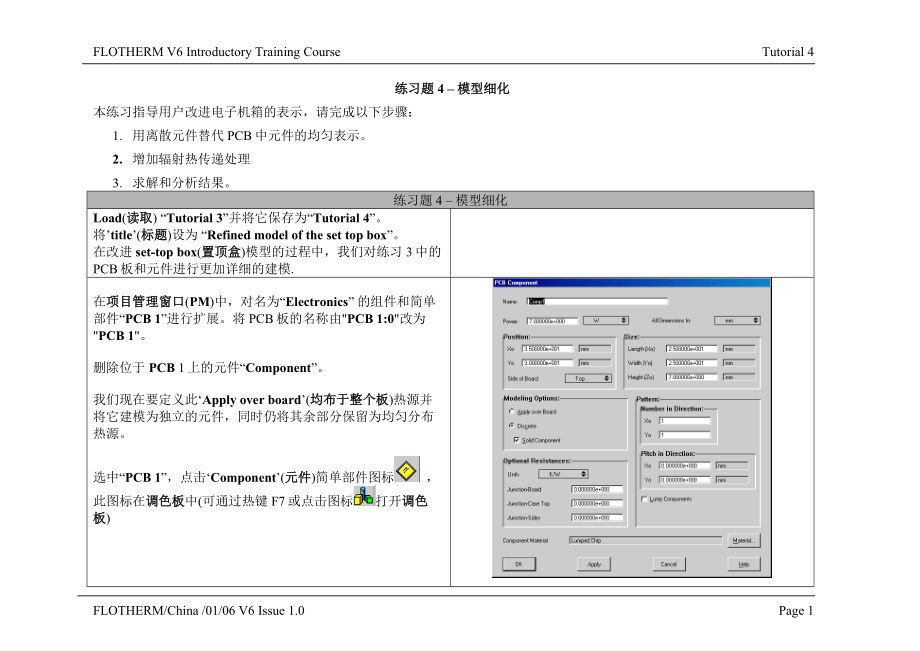


《6.1版本中文教程4》由会员分享,可在线阅读,更多相关《6.1版本中文教程4(13页珍藏版)》请在装配图网上搜索。
1、FLOTHERM V6 Introductory Training Course Tutorial 4练习题4 模型细化本练习指导用户改进电子机箱的表示,请完成以下步骤:1. 用离散元件替代PCB中元件的均匀表示。2. 增加辐射热传递处理3. 求解和分析结果。练习题4 模型细化Load(读取) “Tutorial 3”并将它保存为“Tutorial 4”。将title(标题)设为 “Refined model of the set top box”。在改进set-top box(置顶盒)模型的过程中,我们对练习3中的PCB板和元件进行更加详细的建模.在项目管理窗口(PM)中,对名为“Elect
2、ronics” 的组件和简单部件“PCB 1”进行扩展。将PCB板的名称由PCB 1:0改为PCB 1。删除位于PCB 1上的元件“Component”。我们现在要定义此Apply over board(均布于整个板)热源并将它建模为独立的元件,同时仍将其余部分保留为均匀分布热源。选中“PCB 1”,点击Component(元件)简单部件图标 ,此图标在调色板中(可通过热键F7或点击图标打开调色板)右键点击此元件进入Construction菜单。并更名为“Comp1”。为此元件分配一个7.0W的功率。定义位置:Xo=35mm Yo=30mm 选择Top(位于 PCB板上部);尺寸:Xo=25m
3、m, Yo=25mm, Zo=7mm.。将Modeling Option(建模选项)选项设为Discrete (离散)并选择Solid Component(固体元件)。 在Component Material(元件材料)项中点击Material (材料)并在弹出的窗口中点击New(新建)创建一种新的材料。.定义这种材料的名称为“Lumped Chip” 并给它一个Constant (恒定的)热传导系数值20W/mK 。点击OK退出此对话框并在Material Selection(材料选择) 列表中选中“Lumped Chip”点击Attach(应用于),将这种材料应用于元件“Comp1”。 点
4、击OK(确定)退出 PCB Component对话框。依上述步骤,在“PCB1”上创建以下元件:PCB1热耗位置(mm)尺寸(mm)(W)XoYoSideXoYoZoGeneral3.500Top1902105Comp 20.535105Top20202生成一个2 x 2的阵列模型,Pitch(间距)为Xo = 40 mm, Yo = 35 mmComp 31.013035Top20204Comp 41.513065Top25252备注:1. “General” 是 Apply over board(均布于整个板),所有其它的元件都是 Discrete(离散)和Solid Component(
5、固体元件)。2.“General”不需要材料属性。其他元件都要应用Lumped Chip材料属性。 3. 使用Pattern(阵列)选项为“Comp2”创建一个2x2的元件阵列。.展开 “PCB 2”。重复与我们在PCB 1中创建元件相似的步骤,为“PCB 2”创建下表中的元件。PCB2热源位置(mm)尺寸(mm)(W)XoYoSideXoYoZoGen_bot1.000Bottom150903Comp_b11.07515Bottom15153Gen_top 1.500Top150903Comp_t11.03555Top15153Comp_t20.59525Top10102备注:1. 在创建上
6、述元件之前要删除原有的器件。(在此是“Component:0”和“Component:1”)。2. Gen类元件是Apply over board (均布于整个板)的,它没有任何材料属性。3. 其他元件均为Discrete (离散)和 Solid Component(固体元件),并有Lumped Chip的材料性能。如果您愿意,可以在此求解这一模型,并与练习3中PCB板的平均温度进行比较。您会发现,建立了Discrete (离散)和Solid Component(固体元件)之后,板的最大温度与练习3中会有所不同,但平均温度应该相近。PCB 1 平均温度值 : _PCB 2平均温度值: _在项目
7、管理窗口(PM)中,展开“Structure”(结构)组件。右键点击Chassis,进入Construction菜单。将Modeling Level(建模级别)项从Thin(薄) 改为 Thick(厚)。 这样就使置顶盒机箱的各个壁面都参与辐射,并计算机箱壁的热分布。在项目管理窗口(PM)中,选中PCB1下的“Comp1”并在实体调色板中点击Monitor Point(监控点)图标。右键点击新生成的监控点,进入Location(安置)菜单将其更名为“MB_Comp1”。此监控点位于“Comp1”的中心,用于监控这一元件的温度。一般来说,监控点设在系统中最重要的元件内。这样,可以使用户能够动态的
8、跟踪求解过程以确保其逼近合理值。 重复上述步骤,在PCB2子组件的元件“Comp_t1”内部设置一个监控点。命名为 “DB_Comp1”。进入System Grid(系统网格)对话框并使用Medium(中等)网格设置。保存此项目,选择菜单Solve/Re-initialize(求解/重新初始化)重新初始化,并运行Sanity Check(错误诊断)。有关Block Correction Groups(块校正组)的信息可以忽略。如果没有提示任何错误或警告信息,就可以点击图标开始求解了。几分钟后各变量应该收敛,各监控点稳定在右面显示的数值上。求解收敛之后,打开FLOMOTION。通过在整个求解域创
9、建温度,速率和速度的Plane Plots(可视化平面图)来观察结果。不要忘了,创建平面图需要您点击图标。使用观测值图标,在已创建的平面上探测系统内的温度值。创建平面之后,您可以通过键盘热键“w”将模型的显示模式转换为线框结构,这样您就可以看到机箱内部的情况了。通过选择菜单Values/Result Ranges(数值/结果范围)寻找整个求解域中最热的点并在Scalar(标量)选项中选择Temperature(温度),Options(选项)设为Overall Solution Domain(全部求解域)并选中Display(显示)。模型中显示出一个红色星号和一个蓝色星号,分别表示模型最热和最冷
10、的点。注意这些点的位置以及它们的温度值。最大温度Max. temp. _C. 位置Location :X: _, Y: _, Z: _最大温度Max. temp. _C. 位置Location :X: _, Y: _, Z: _在项目管理窗口(PM)中,点击图标打开表格窗口。选择菜单Edit/Select(编辑/选择)并在打开的列表中的Results(结果)项中选择Solid Conductors(固体导体) 及其下Smart Part Details(简单部件详细)。 同时还要选择Collapsed Resistance(压缩阻尼)及其下Smart Part Details (简单部件详细)
11、。点击OK (确定)退出对话框。使用图标和对表格窗口中显示的结果进行向前向后翻页。点击图标,进入Cuboid Fluxes(立方体热流量)显示页。查找在Y-low面上的 “Comp1”中的最小,最大和平均surface to surface (S-S)温度,并纪录如下:最小温度Min. Temp.: _C最大温度Max. Temp.: _C平均温度Mean Temp.: _C使用向前翻页图标,进入页Resistances (阻尼)。注意可通过每个Resistances (阻尼)的Net Volume Flow (净流量)察看流入和流出系统的气体流量。流入系统的流量: _流出系统的流量: _备注
12、: 如果您为方便起见要改变单位设置,可在上述练习中,选择菜单Edit/Units(编辑/单位)并将Unit Class(单位类型)项选为变量VOLRATE。.回到项目管理窗口(PM)中,选择菜单Model/Modeling(模型/建模)。在Radiation(辐射)项的三个可选项中,选择Radiation On(考虑辐射) ,引入模型的辐射。同时,选中Store Surface Temperatures(保存表面温度)。点击OK(确定)退出此对话框。在“Structure” 组件中,右键点击“Chassis”,进入Radiation(辐射)。点击 New (新建)创建一个新的辐射属性。 将这一
13、属性命名为 “Sub-divided 100mm”。在Surface(表面)项中选择Sub-divided Radiating并输入值100mm作为其Subdivided Surface Tolerance。点击OK退出此对话框。通过将窗口底部的Attachment(应用于)项设置为Default All(缺省为全部)并点击Attach (应用于)可将这种属性应用于箱体的各个面。将同样的辐射属性应用于两个PCB板。现在,Exchange Factor Calculator(交换因子计算器)被激活了。点击它开始交换因子辐射计算。计算结束,点击 运行标准CFD求解器。再次对考虑辐射的情况求解。备注
14、:Sub-divided Radiating 所指的表面辐射不是均匀的,而是考虑了每100m范围的空间温度变化。求解收敛之后,再次点击项目管理窗口(PM)或绘图板(DB)中图标打开FLOMOTION。依前文所述的过程观察结果并纪录如下:下列点的位置和温度值。最低温度Min. temp. _C. 位置Location :X: _, Y: _, Z: _最高温度Max. temp. _C. 位置Location :X: _, Y: _, Z: _同时,点击图标在FLOMOTION中的Plot项中选择Surface (表面)作为显示类型。点击Create(创建)创建一个新表面,选中 Display
15、Scalar(显示标量)并选择Temperature (温度)作为显示的标量。确定并选择对象,比如PCB板,将它们Add(添加)到此平面上。在项目管理窗口(PM)中,点击图标.再次打开表格窗口。 与前面一样,注意察看以下信息:1.对于PCB1上的“Comp1”,纪录 Y-low面的 surface-surface温度。最小温度Min. Temp.: _C最大温度Max. Temp.: _C平均温度Mean Temp.: _C以及2.流入系统的流量: _流出系统的流量: _ 将上述结果与不考虑辐射场时计算所得的结果进行比较。End of Tutorial 4FLOTHERM/China /01/06 V6 Issue 1.0Page 13
- 温馨提示:
1: 本站所有资源如无特殊说明,都需要本地电脑安装OFFICE2007和PDF阅读器。图纸软件为CAD,CAXA,PROE,UG,SolidWorks等.压缩文件请下载最新的WinRAR软件解压。
2: 本站的文档不包含任何第三方提供的附件图纸等,如果需要附件,请联系上传者。文件的所有权益归上传用户所有。
3.本站RAR压缩包中若带图纸,网页内容里面会有图纸预览,若没有图纸预览就没有图纸。
4. 未经权益所有人同意不得将文件中的内容挪作商业或盈利用途。
5. 装配图网仅提供信息存储空间,仅对用户上传内容的表现方式做保护处理,对用户上传分享的文档内容本身不做任何修改或编辑,并不能对任何下载内容负责。
6. 下载文件中如有侵权或不适当内容,请与我们联系,我们立即纠正。
7. 本站不保证下载资源的准确性、安全性和完整性, 同时也不承担用户因使用这些下载资源对自己和他人造成任何形式的伤害或损失。
